3 начина да деинсталирате ажурирања за Виндовс 10
Обично је добра идеја да инсталирате сва ажурирања за Виндовс 10(Windows 10) која су доступна за ваше рачунаре и уређаје. Међутим, с времена на време, нека ажурирања могу изазвати проблеме или кварове. То су тренуци када вероватно желите да деинсталирате та ажурирања за Виндовс 10 . (Windows 10)Како то радиш? Како да „избришете ажурирање за Виндовс 10(Windows 10) “ које је већ преузето и инсталирано на вашем рачунару? Постоји неколико различитих начина за решавање овог проблема, а ми их делимо у овом водичу:
1. Деинсталирајте ажурирања за Виндовс 10 из апликације Подешавања(Settings)
Покрените (Start the )апликацију Подешавања(Settings app) кликом или додиром на њено дугме у Старт менију(Start Menu) . У апликацији Подешавања(Settings) идите на Ажурирање и безбедност(Update & Security) .

На страници Виндовс Упдате(Windows Update) кликните или додирните „Прикажи историју ажурирања“.("View update history.")

Сада видите прозор „Прикажи историју ажурирања“ . ("View update history")Прва веза на овој страници се зове "Деинсталирај ажурирања"("Uninstall updates") - кликните или додирните на њу.

Виндовс 10 отвара контролну таблу(Control Panel) и приказује вам листу „Инсталираних ажурирања“. ("Installed Updates.")Листа укључује исправке за Виндовс 10(Windows 10) као и за други софтвер инсталиран на вашем рачунару. Пронађите одељак Мицрософт Виндовс(Microsoft Windows) и пронађите ажурирање које желите да уклоните. Затим га изаберите и притисните дугме Деинсталирај(Uninstall) у заглављу листе или кликните десним тастером миша на ажурирање и кликните/тапните на Деинсталирај(Uninstall) у контекстуалном менију.

Виндовс 10 од вас тражи да потврдите да желите да деинсталирате ту исправку. Одговорите са Да(Yes) ако и даље јесте или Не(No) ако сте се предомислили.
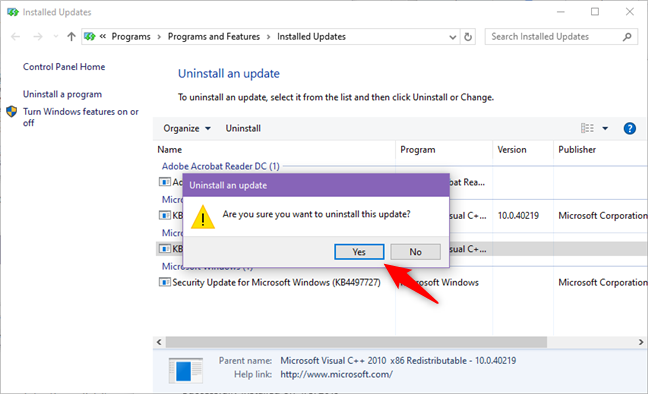
2. Деинсталирајте ажурирања за Виндовс 10 са контролне табле(Control Panel)
Такође можете да се придржавате коришћења само контролне табле(Control Panel) ако желите да деинсталирате ажурирања са Виндовс 10(Windows 10) .
Отворите контролну таблу(Open the Control Panel) (брз начин да то урадите је да је потражите) и кликните на везу „Деинсталирај програм“("Uninstall a program") испод Програми(Programs) .

На левој страни прозора „Програми и функције“ кликните на ("Programs and Features")„Прикажи инсталиране исправке“.("View installed updates.")
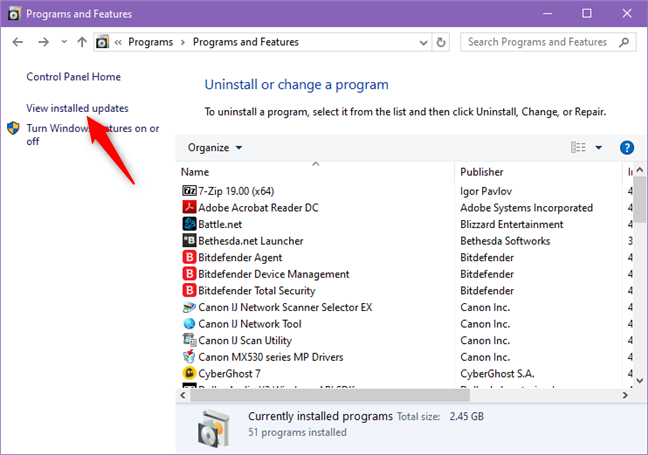
Контролна табла(Control Panel) сада отвара листу „Инсталираних ажурирања“. ("Installed Updates.")Укључује ажурирања за Виндовс 10(Windows 10) као и за други софтвер инсталиран на вашем рачунару. Пронађите одељак Мицрософт Виндовс(Microsoft Windows) и пронађите ажурирање које желите да уклоните. Затим га изаберите и притисните дугме Деинсталирај(Uninstall) у заглављу листе или кликните десним тастером миша на ажурирање и кликните/тапните на Деинсталирај(Uninstall) у контекстуалном менију.

Виндовс 10 тражи од вас да потврдите да желите да деинсталирате ажурирање. Кликните(Click) или додирните Да(Yes) да бисте наставили.

3. Деинсталирајте ажурирања за Виндовс 10 из командне линије(Command Prompt) или ПоверСхелл -а(PowerShell)
Такође можете да деинсталирате ажурирања за Виндовс 10(Windows 10) уз помоћ командне линије(Command Prompt) или ПоверСхелл(PowerShell) -а .
Почните покретањем командне линије( launching the Command Prompt) или Поверсхелл-(Powershell) а као администратор. Затим откуцајте следећу команду: wmic qfe list brief /format:table .

Горња команда приказује све системске исправке инсталиране за Виндовс 10(Windows 10) . Идентификујте исправку коју желите да уклоните, а затим откуцајте следећу команду да бисте је деинсталирали: wusa /uninstall /kb:HotFixID , где је ХотФикИД(HotFixID) идентификациони број те исправке.
Као пример, рецимо да желимо да деинсталирамо ажурирање КБ4497464(KB4497464) . Да бисмо то урадили, треба да откуцамо: wusa /uninstall /kb:4497464 . Притисните Ентер(Enter) на тастатури и Виндовс 10 учитава прозор за дијалог у којем вас пита да ли сте сигурни да желите да деинсталирате ту исправку. Кликните(Click) или додирните Да(Yes) или притисните тастер И(Y) на тастатури да бисте потврдили радњу.

Ажурирање се сада деинсталира и требало би да буде обављено за неколико тренутака.
Који је ваш омиљени начин да деинсталирате ажурирања са Виндовс 10(Windows 10) ?
Ово су методе које познајемо за деинсталирање ажурирања са Виндовс 10(Windows 10) . Који(Which one) ти се највише свиђа? Да ли знате друге методе? Такође, ако имате нешто да додате овом водичу, не устручавајте се да оставите коментар испод.
Related posts
Како паузирати ажурирања за Виндовс 10 као што је ажурирање за мај 2021
Комплетан водич за ажурирања за Виндовс 10
Подесите распоред ажурирања за Виндовс 10 и када поново покрене рачунар
15 разлога зашто би требало да добијете ажурирање за годишњицу Виндовс 10 данас
Како променити ограничења пропусног опсега за ажурирања за Виндовс 10 -
Како уклонити телефон из Виндовс 10 (прекини везу са телефоном)
Како додати и користити ВПН у Виндовс 10 (све што треба да знате) -
Како извршити надоградњу са Виндовс 10 на Виндовс 11 -
5 начина да деинсталирате ажурирања за Виндовс 11 -
4 начина да омогућите покретање апликације при покретању оперативног система Виндовс 10
Како креирати корисничке променљиве и варијабле системског окружења у Виндовс 10 -
Како да конфигуришете подешавања прокси сервера у оперативном систему Виндовс 10 -
7 разлога зашто би требало да добијете ажурирање за Виндовс 10 октобар 2018
12+ разлога зашто би требало да добијете ажурирање за Виндовс 10 април 2018
Како подесити дозволе за апликације у оперативном систему Виндовс 10 -
Да ли треба да користите локални или Мицрософт налог у оперативном систему Виндовс 10?
Како да користите временску линију оперативног система Виндовс 10 са Гоогле Цхроме-ом
Како користити КР кодове које приказују БСОД-ови оперативног система Виндовс 10 да бисте сазнали шта није у реду
13 начина да користите „Покрени као администратор“ у оперативном систему Виндовс 10 -
Како користити УСБ диск за опоравак система Виндовс 10 -
